ChatGPT上传PDF方法与分析功能全解析
时间:2025-07-11 08:41:17 321浏览 收藏
学习知识要善于思考,思考,再思考!今天golang学习网小编就给大家带来《ChatGPT上传PDF方法及分析功能详解》,以下内容主要包含等知识点,如果你正在学习或准备学习科技周边,就都不要错过本文啦~让我们一起来看看吧,能帮助到你就更好了!
ChatGPT 可以通过多种方式“看到”PDF内容并进行分析。1. ChatGPT Plus或企业版用户可直接上传PDF文件,系统自动解析后可用于提取信息、总结报告、回答问题或翻译文本;2. 普通用户可手动复制粘贴PDF中的文字内容到对话框中,适用于小段内容处理;3. 使用第三方工具如Smallpdf或Adobe Acrobat Pro将PDF转为文本或Word格式后再导入ChatGPT,适合大文件或复杂排版;4. 应用场景包括学生解析论文、职场人士提炼文档重点、研究人员查找文献关键词等,只要内容能输入模型,ChatGPT即可有效分析。
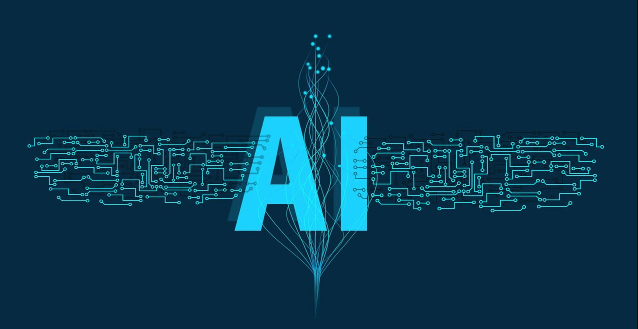
ChatGPT 本身并不能直接上传 PDF 文件进行阅读或分析,但你可以通过一些方法让它“看到”PDF 内容,并基于内容进行回答、总结或分析。下面介绍几种常见的实现方式和使用技巧。

1. 使用支持 PDF 的平台(如 ChatGPT Plus 或企业版)
如果你是 ChatGPT Plus 用户,或者使用的是 企业版,可以通过 文件上传功能 直接上传 PDF 文件。系统会自动解析内容,你就可以让 ChatGPT 帮你:

- 提取关键信息
- 总结文章或报告
- 回答基于文档的问题
- 翻译技术文档或合同条款
操作步骤如下:
- 打开 ChatGPT 网页或应用
- 在对话框旁边找到“上传文件”按钮
- 选择你要上传的 PDF 文件
- 输入问题,比如:“请帮我总结这份报告的主要结论”
需要注意的是:目前这个功能仅限于 OpenAI 提供的高级版本,普通免费用户无法使用。
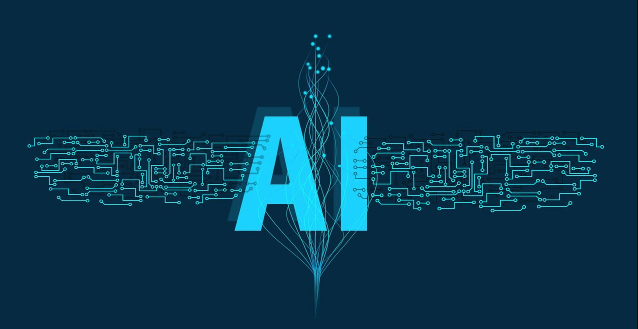
2. 将 PDF 内容复制粘贴进对话窗口
如果你没有上传功能,也可以手动将 PDF 中的内容复制粘贴到 ChatGPT 的对话框中。虽然效率低一点,但对小段文字来说非常实用。
操作建议:
- 使用 Adobe Reader、WPS 或 Mac 预览等工具打开 PDF
- 选中需要分析的部分内容 → 复制 → 粘贴到 ChatGPT 对话框
- 让它帮你整理成表格、翻译、解释术语或提取重点
注意:如果内容太多,可能会超出模型的最大输入限制(通常在几万字以内),这时候可以分段粘贴处理。
3. 结合第三方工具先提取文本再导入 ChatGPT
对于大文件或复杂排版的 PDF,可以直接用工具把 PDF 转为纯文本或 Word 格式,然后再复制给 ChatGPT。
常用工具推荐:
- Smallpdf:在线转换 PDF 为 Word 或 TXT
- Adobe Acrobat Pro:专业级 PDF 编辑与导出
- OCR 工具:识别扫描版 PDF 中的文字
转换完成后,把文本导入 ChatGPT,就能让它做进一步的分析了。
4. 一些实用场景举例
- 学生可以用它来解析论文或教材内容,快速理解重点
- 职场人士可以让它帮忙提炼会议纪要、财务报表或项目计划书
- 研究人员可以借助它快速查找文献中的关键词或数据
举个例子:你有一份长达 50 页的行业白皮书,只想了解其中某个章节的核心观点,只需把那部分复制进去,问一句:“这段讲了什么?”ChatGPT 就能帮你快速归纳。
基本上就这些。虽然 ChatGPT 不能像专业 PDF 阅读器那样浏览文档结构,但只要内容能“喂”进去,它的理解和分析能力还是相当不错的。
以上就是本文的全部内容了,是否有顺利帮助你解决问题?若是能给你带来学习上的帮助,请大家多多支持golang学习网!更多关于科技周边的相关知识,也可关注golang学习网公众号。
-
501 收藏
-
501 收藏
-
501 收藏
-
501 收藏
-
501 收藏
-
413 收藏
-
394 收藏
-
436 收藏
-
445 收藏
-
230 收藏
-
453 收藏
-
364 收藏
-
450 收藏
-
421 收藏
-
137 收藏
-
340 收藏
-
115 收藏
-

- 前端进阶之JavaScript设计模式
- 设计模式是开发人员在软件开发过程中面临一般问题时的解决方案,代表了最佳的实践。本课程的主打内容包括JS常见设计模式以及具体应用场景,打造一站式知识长龙服务,适合有JS基础的同学学习。
- 立即学习 543次学习
-

- GO语言核心编程课程
- 本课程采用真实案例,全面具体可落地,从理论到实践,一步一步将GO核心编程技术、编程思想、底层实现融会贯通,使学习者贴近时代脉搏,做IT互联网时代的弄潮儿。
- 立即学习 516次学习
-

- 简单聊聊mysql8与网络通信
- 如有问题加微信:Le-studyg;在课程中,我们将首先介绍MySQL8的新特性,包括性能优化、安全增强、新数据类型等,帮助学生快速熟悉MySQL8的最新功能。接着,我们将深入解析MySQL的网络通信机制,包括协议、连接管理、数据传输等,让
- 立即学习 500次学习
-

- JavaScript正则表达式基础与实战
- 在任何一门编程语言中,正则表达式,都是一项重要的知识,它提供了高效的字符串匹配与捕获机制,可以极大的简化程序设计。
- 立即学习 487次学习
-

- 从零制作响应式网站—Grid布局
- 本系列教程将展示从零制作一个假想的网络科技公司官网,分为导航,轮播,关于我们,成功案例,服务流程,团队介绍,数据部分,公司动态,底部信息等内容区块。网站整体采用CSSGrid布局,支持响应式,有流畅过渡和展现动画。
- 立即学习 485次学习
